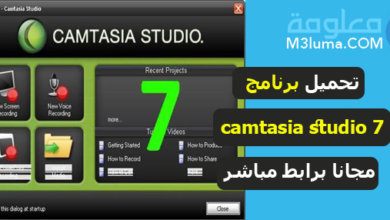كيفية تصوير شاشة الكمبيوتر بطريقة ذكية وبسيطة

لقطة الشاشة أو السكرين الشوت من أهم الأشياء التي قد نحتاجها جميعا، ربما ترغب احيانا في حفظ معلومات سريعة على شاشة الكمبيوتر الخاص بك ولكن لا تعرف كيف!!
الأمر الجيد ان هناك مجموعة من الطرق التي يمكنك من خلالها تصوير شاشة الكمبيوتر بدون برامج او باعتماد برامج متخصصة ان كنت تريد ذلك!
وفي هذا المقال سنلقي الضوء على افضل واسرع طرق تصوير شاشة الكمبيوتر واسهلها، فتابع معنا واختر الطريقة التي تناسبك😉
كيفية تصوير شاشة الكمبيوتر
تصوير شاشة الكمبيوتر أو اخذ سكرين شوت Screenshot للشاشة ليس بالأمر الجديد في أجهزة الحواسيب، كما يمكنك اخذ لقطة الشاشة في سامسونج أو ايفون وغيرها يمكنك أيضا تصوير شاشة حاسوبك.
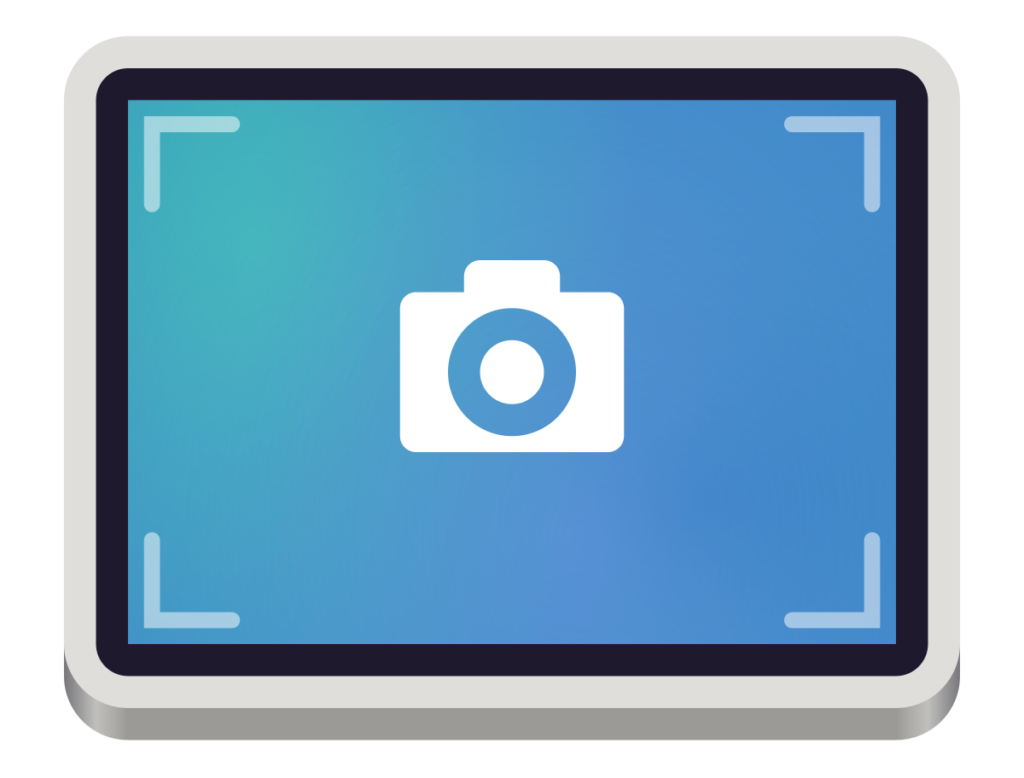
هناك مجموعة من الطرق لتصوير شاشة الكمبيوتر واخذ لقطة الشاشة مثل:
1- للويندوز
- الطريقة الأولى: النقر على مفتاح Windows ومفتاح PrtScn
- الطريقة الثانية: النقر على Fn و Prtscn ومفتاح ويندوز
- الطريقة الثالثة: النقر على مفتاحي Fn و prtscr
- الطريقة الرابعة: النقر على Alt و Prtscn
- الطريقة الخامسة: النقر على Fn و Spacebar
- الطريقة السادسة: النقر على Fn و Alt وPrtscn
- الطريقة السابعة: النقر على Fn و Alt و Spacebar
- الطريقة الثامنة: النقر على Windows و Shift و S
- الطريقة التاسعة: النقر على Windows و Alt و Prtscn
تنبيه: هذه الطرق يتم تطبيق كل على حدة، ليست متصلة ببعضها، هناك منها من يأخذ لقطة شاشة للكمبيوتر كاملة وهناك من يمكنك تخصيصها، سنكشف عن ذلك أكثر في الأسفل.
أين اجد لقطات الشاشة في الكمبيوتر
والآن بعدما قمنا بتقديم الطرق المختصرة التي يمكنك من خلالها اخذ لقطة الشاشة يمكنك بعدها التعديل على الصورة وإضافتها، يمكنك من هنا ايضا معرفة أين يتم حفظ لقطات الشاشة في الكمبيوتر، للقيام بذلك تتبع الخطوات التالية 👇
الخطوة رقم 1:
في البداية تقوم بالتوجه الى مركز البحث من قائمة بدأ ويندوز وتكتب Paint وتدخل الخيار الأول.
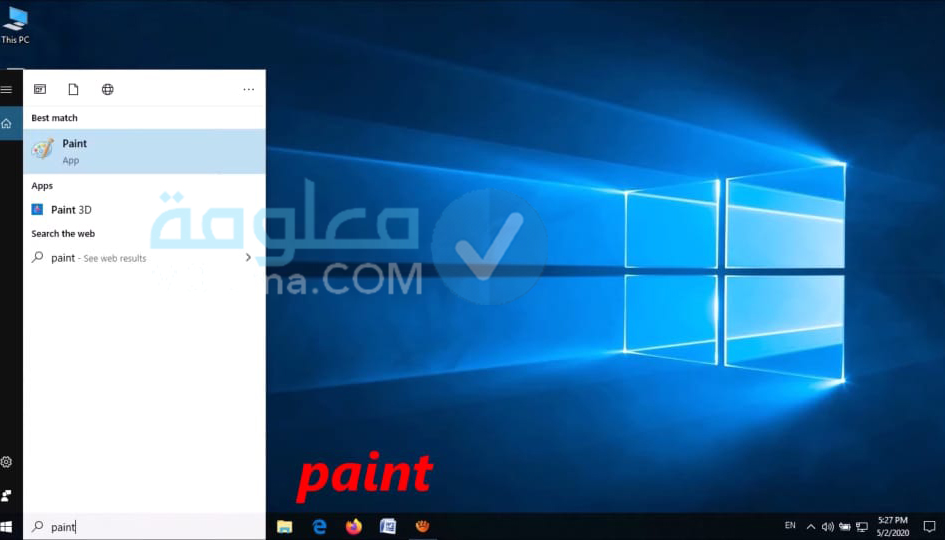
الخطوة رقم 2:
بعد ذلك تقوم بالضغط على زر Paste من الجانب الأيسر بالأعلى.
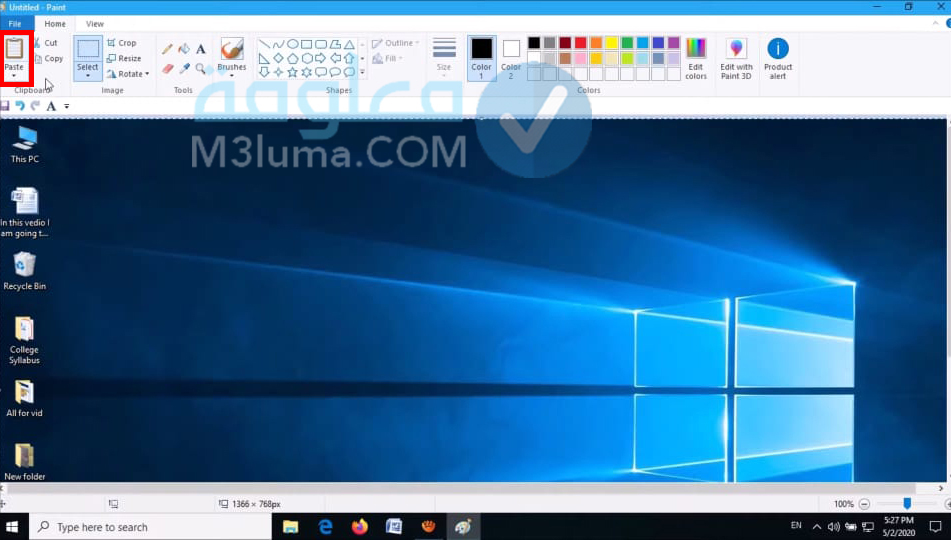
الخطوة رقم 3:
ستظهر لك لقطة الشاشة التي قمت بأخذها سابقا بأحد الطرق السابقة، تقوم بالنقر على File من الأعلى ثم وضع الفأرة على Save as ثم اختر JPEG كتنسيق للصورة، (يمكنك اختيار تنسيقات اخرى من القائمة ايضا).
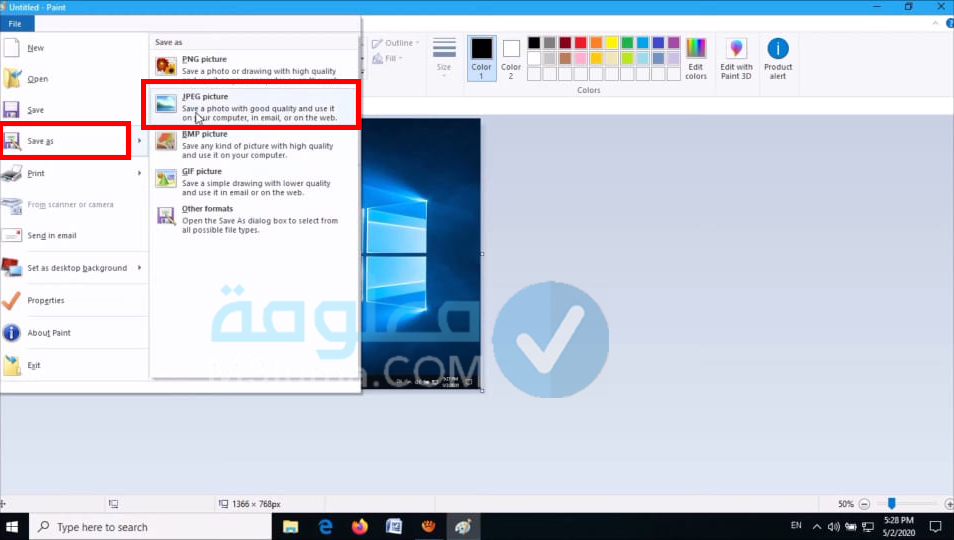
الخطوة رقم 4:
اخيرا قم بوضع اسم الصورة ثم قم بالنقر على زر الحفظ Save.
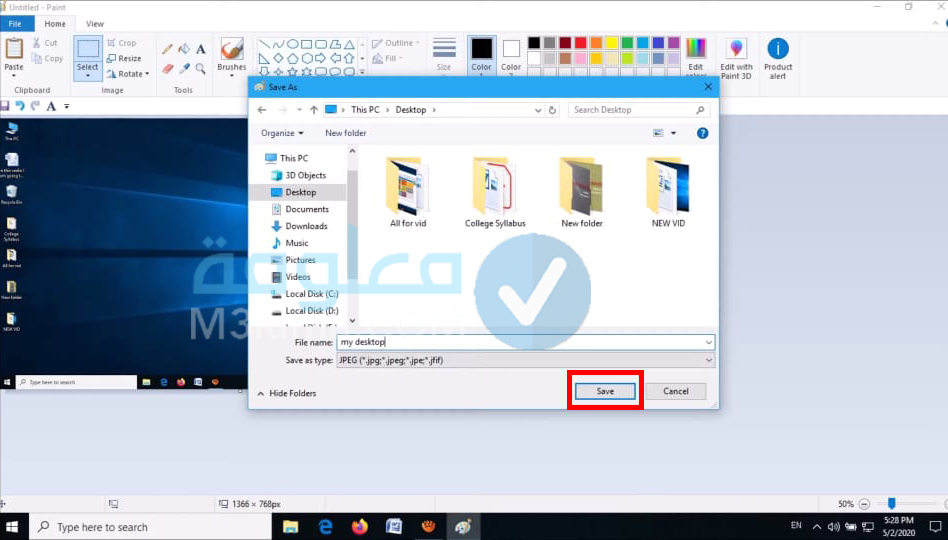
بذلك ستكون قد تمكنت من حفظ الصورة من لقطة شاشة بنجاح وبخطوات بسيطة فقط.
2- للماك
الطريقة الأولى: النقر على Shift و Command و 3
الطريقة الثانية: النقر على و Shift و Command و 4
الطريقة الثالثة: النقر على و Shift و Command و 5
الطريقة الرابعة: النقر على و Shift و Command و 6
طرق تصوير شاشة الكمبيوتر بدون برامج
تبقى طريقة تصوير شاشة الكمبيوتر بدون برامج هي الأفضل عندما لا يكون عندنا اي مشاكل في الحاسوب او في لوحة المفاتيح بشكل عام، فيما يأتياقدم لم أفضل طرق تصوير شاشة الكمبيوتر بدون تطبيقات:
1- تصوير شاشة الكمبيوتر عبر مفتاح PrtSc
يمكن اعتبار هذه الطريقة افضل وأسرع طريقة لتصوير شاشة الكمبيوتر ماك واخذ لقطة شاشة للكمبيوتر للويندوز بجميع الاصدارات.
انها طريقة تصوير شاشة الكمبيوتر من الكيبورد فقط، للقيام بها تقوم بالنقر على كل من زر Fn و Prtsn.

2- تصوير لقطة شاشة الكمبيوتر عبر مفتاح Shift + Command
طريقة أخرى جد مميزة ومختصرة يمكن من خلالها تصوير شاشة الكمبيوتر بسهولة ومن الكيبورد فقط!
كل ما عليك القيام به هو النقر Shift + Command + 3 او احد الارقام الأخرى في حال لم ينجح معك الأمر.
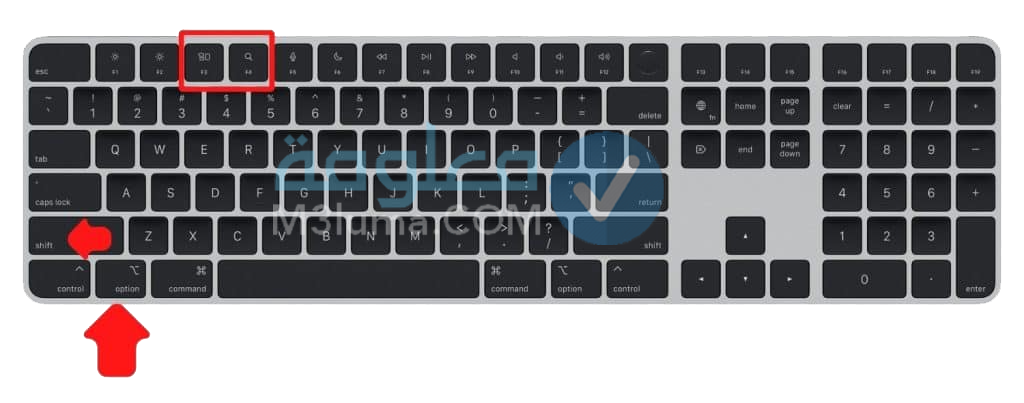
3- تصوير سكرين الكمبيوتر عبر مفتاح Windows + Shift + S
معنى S هنا يدل على السكرين شوت Screenshot وهو أحد اختصارات الويندوز المهمة التي يجب عليك معرفتها.
كل ما عليك هو الضغط على كل من Windows + Shift + S في نفس الوقت ثم النقر على المستطيل لأخذ لقطة الشاشة مخصصة.
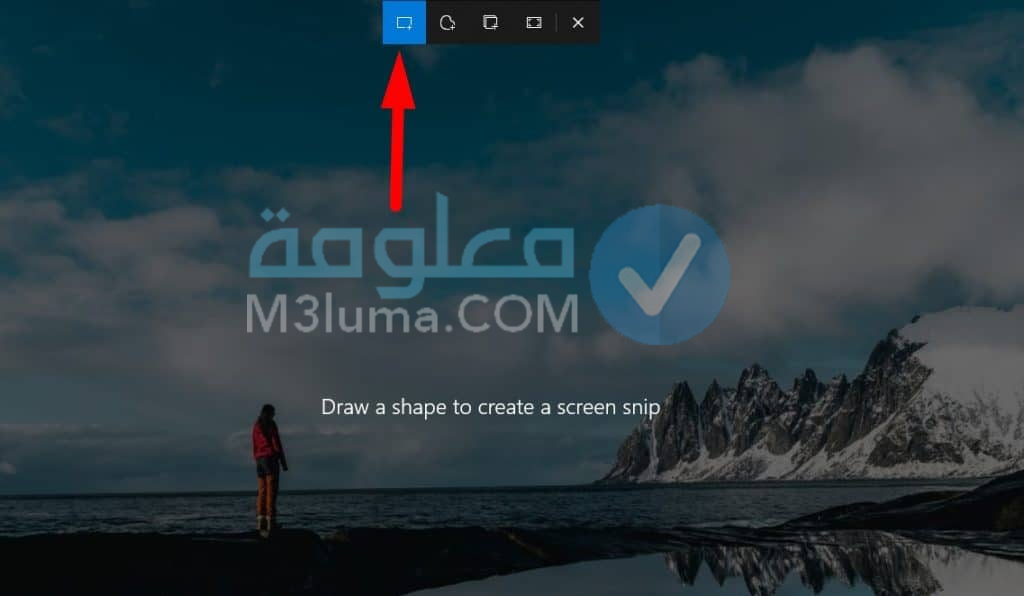
يمكنك بعدها استخدام الأقلام في حال كنت تريد التعديل على الصور او حفظ الصورة مباشرة من خلال أيقونة الحفظ باليمين.
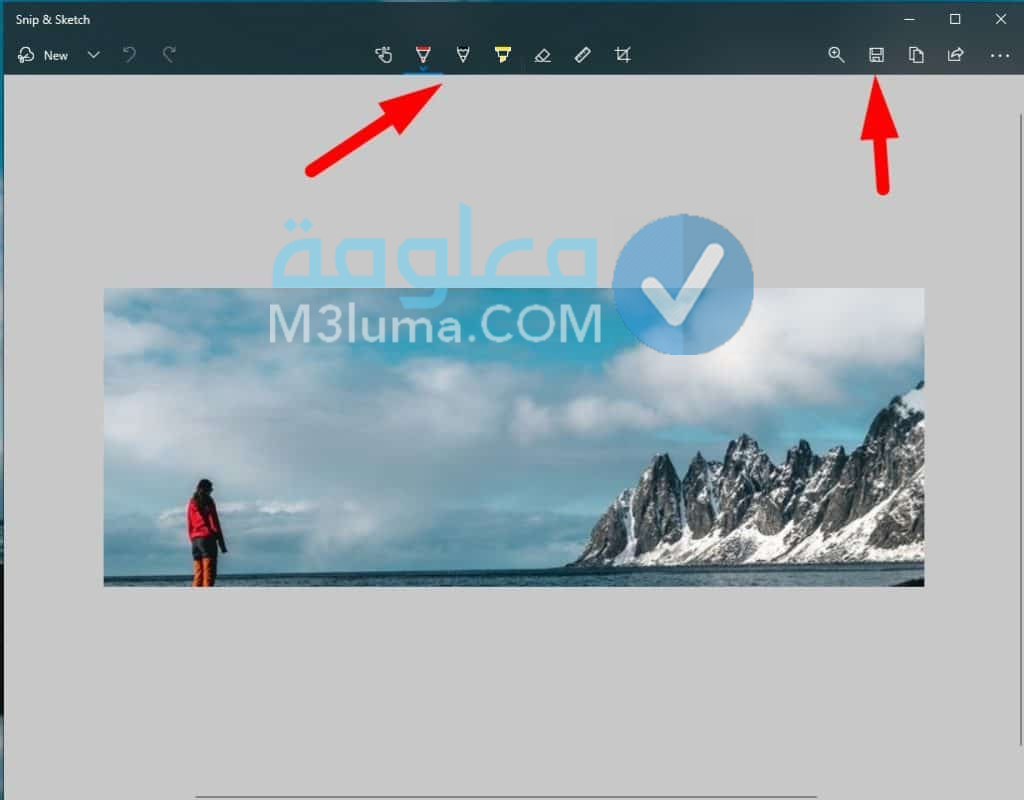
4- تصوير سكرين شوت الكمبيوتر باستخدام Windows + Alt + G
ان كنت لا زلت لا تفكر في استخدام برنامج لقطة الشاشة للكمبيوتر فيمكنك الاعتماد على طريقة أخرى أيضا من اجل تصوير الشاشة للكمبيوتر مجانا وبسهولة.
كل ما عليك هو النقر على كل من Windows + Alt + G في نفس الوقت ثم الضغط على زر الكاميرا الذي يظهر لك لتصوير الشاشة.
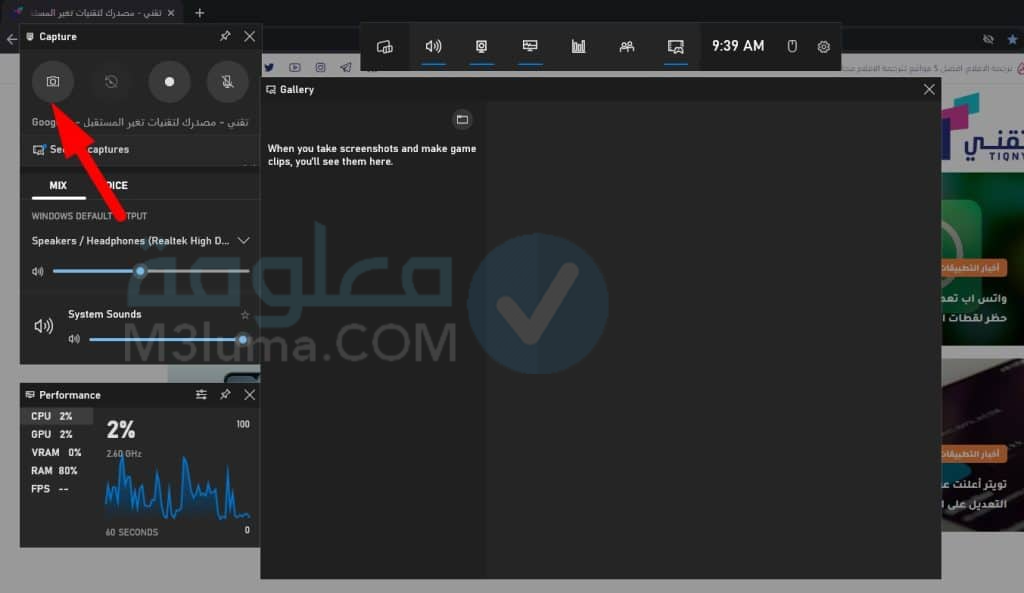
بعدها سيظهر لك الصورة والملف الذي نقلت اليه.
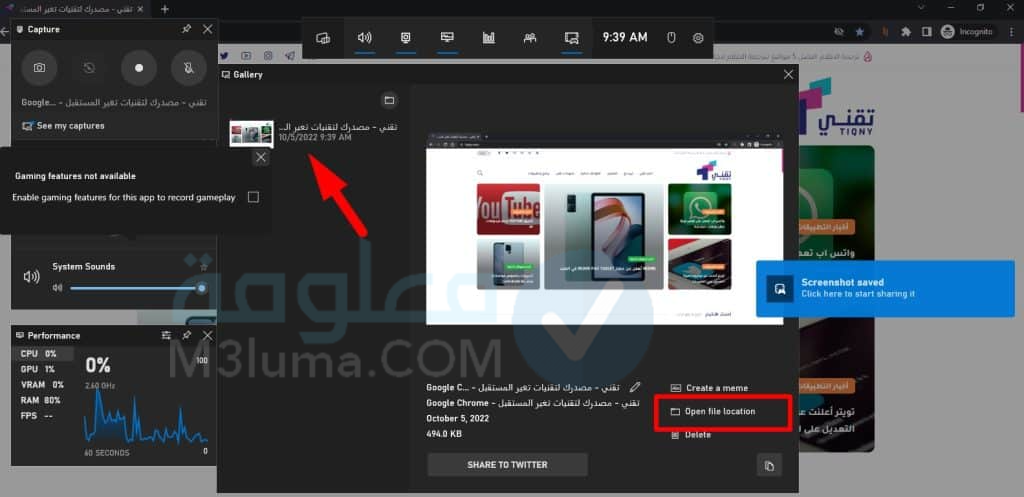
تنبيه: قد لا تنجح معك هذه الطريقة في بعض اصدارات الويندوز.
5- عمل سكرين شوت الكمبيوتر عن طريق أداة Snipping Tool
أداة Snipping Tool هي احد الأدوات التي يمكن استخدامها بدل أوامر الويندوز للقيام بمجموعة امور بشكل مختصر ومن خلال قائمة البدأ فقط.
كل ما عليك هو التوجه الى قائمة البدء بالضغط على زر ويندوز وكتابة Snipping Tool ثم النقر على الأداة التي تظهر لك.
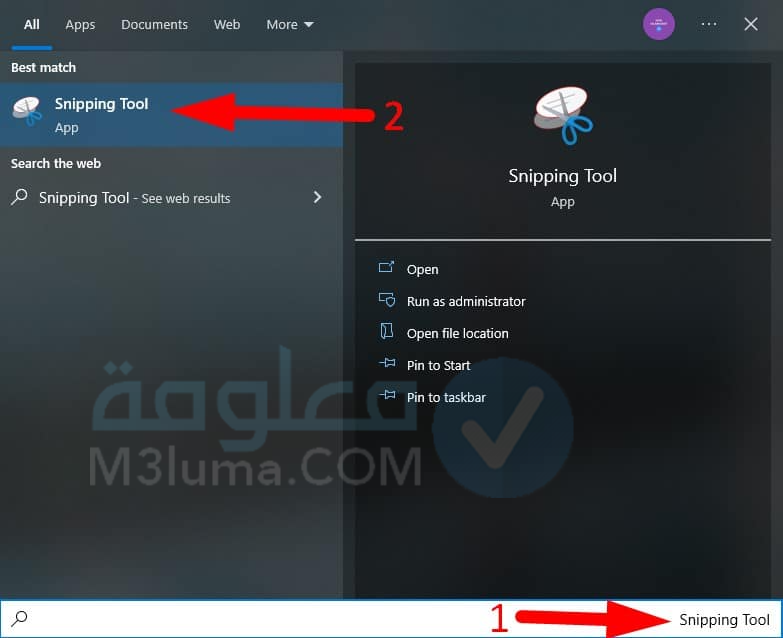
بعد ذلك تقوم بالضغط على زر الجديد New.
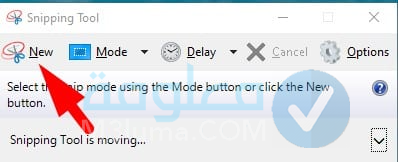
بعدها تحدد كم الشاشة الذي تريد ثم انقر على زر الملفات File ثم اختيار Save As لحفظ لقطة الشاشة التي تريد.
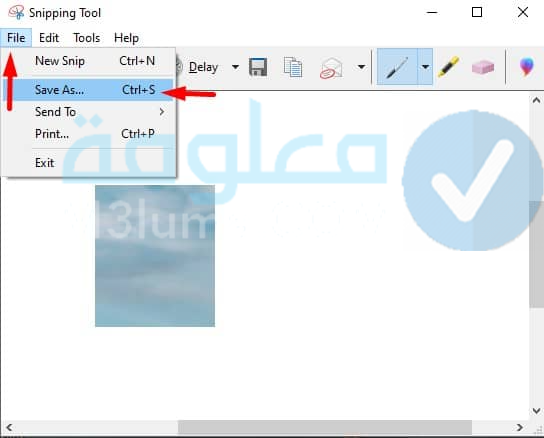
6- تصوير شاشة الكمبيوتر عبر مفتاح Windows + PrtScn
يمكنك أيضا من خلال الضغط على كل من Windows + PrtScn عمل لقطة الشاشة للكمبيوتر بسهولة.
سيتم حفظ الصورة على شكل JPEG او يمكنك تخصيص التنسيق من خلال التوجه الى الراسم Paint على الويندوز بنفس الطريقة المشروحة بالأعلى.
7- حفظ لقطات الشاشة في الكمبيوتر باستخدام Alt + PrtScn
لا زلت تتسائل كيف أصور شاشة الكمبيوتر؟ يمكنك أيضا باستخدام مفتاحي Alt + PrtScn عمل سكرين شوت وبسهولة.
يمكنك النقر على Fn + PrtScn لحفظ لقطة شاشة كاملة للكمبيوتر او كذا بالنقر مع على Fn + Windows + PrtScn
انا ان كنت تريد اخذ لقطة الشاشة النشطة فقط فتقوم بالضغط على Fn + Alt + PrtScn.
يمكنك من خلال Fn + Spacebar نسخ لقطة شاشة ولصقها في اي تطبيق ولحفظها في الحافظة تقوم بإضافة Alt عند النقر.
8- كيف يتم تصوير الشاشة عبر مفتاح Windows + Alt + PrtScn
ان كنت تريد تصوير الشاشة ويندوز 10 بدون برنامج فيمكنك استخدام العديد من الاختصارات المميزة في هذا المقال.
من بين ذلك هو استخدام Windows + Alt + PrtScn لأخذ لقطة شاشة بسهولة، نشير أنه يمكنك بهذه الطريقة تصوير شاشة الكمبيوتر فيديو ويندوز 10 ومعظم الاصدارات الأخرى.
برنامج تصوير الشاشة للكمبيوتر مجانا
هل تفكر في تحميل برنامج لقطة الشاشة للكمبيوتر ويندوز 7 او 10 اوغيرها، ربما لا تريحك الطرق السابقة أو تريد مثل هذه البرامج للقيام بأغراض تعديل مختلفة والتوفر على العديد من المميزات الاخرى.
بالإضافة إلى اختصار تصوير شاشة الكمبيوتر فيما يمكنك تحميل برنامج تصوير الشاشة للكمبيوتر باختيار أحد الخيارات التالية:
1- برنامج تصوير الشاشة PicPick
2- برنامج تصوير الشاشة Snagit
3- برنامج تصوير الشاشة lightshot
4- برنامج تصوير الشاشة Camtasia
5- برنامج تصوير الشاشة Screenpresso
6- برنامج تصوير الشاشة Screenpresso
7- برنامج تصوير الشاشة iFun Screenshot
8- برنامج تصوير الشاشة Ashampoo Snap
هل تريد ان نقوم بشرح طريقة استخدام هذه البرامج، ان كان الامر كذلك فأخبرنا في التعاليق، اما الان سنكون قد انتهينا من طرق تصوير شاشة الكمبيوتر ونلاقيكم قريبا في تدوينة جديدة!